¿No puedes entrar a WordPress? Aquí encontrarás todas las formas que existen para recuperar el acceso a WordPress: subiendo un archivo por FTP o cPanel; cambiando la contraseña en la base de datos MySQL con PHPMyAdmin; usando el escritorio, o recibiendo un correo para cambiar la contraseña.
1 – Desde el Escritorio
2 – Con el correo electrónico del usuario
3 – Con PHPMyAdmin
1. Desde el Escritorio
Es el caso más sencillo en el que tienes acceso al escritorio y quieres cambiar la contraseña del usuario que ya está logueado.
Es útil en el caso de que no conoces la contraseña y, sin embargo tienes acceso al escritorio porque el navegador ha guardado el inicio de sesión con una cookie.
Aquí tienes los pasos:
- Entra al escritorio
(http://example.org/wp-admin) - Pulsa en
Usuariosy luego edita tu usuario.

- Busca el apartado
Gestión de la cuenta, escribe la Nueva contraseña y guarda los cambios.
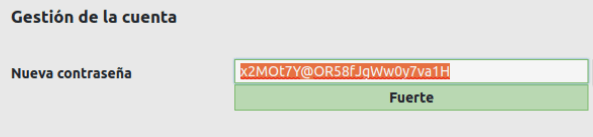
Caso 2 – No puedo entrar al administrador pero recuerdo el correo
No recuerdas la contraseña pero, recuerdas el nombre de usuario o la dirección de correo electrónico. Además, puedes recibir correos en este buzón.
En este caso, utiliza el enlace Has perdido tu contraseña que está en la pantalla de acceso al administrador (http://example.org/login).
Aquí puedes ver todos los pasos:

En la siguiente pantalla, introduce tu nombre de usuario o la dirección de correo electrónico que usaste para tu cuenta de WordPress. Haz clic en Obtener una contraseña nueva y recibirás un enlace para crear una nueva contraseña por correo electrónico.
Revisa tu bandeja de entrada y haz clic en el enlace del correo electrónico que recibes. Te dirigirá a una pantalla donde podrás restablecer tu contraseña.
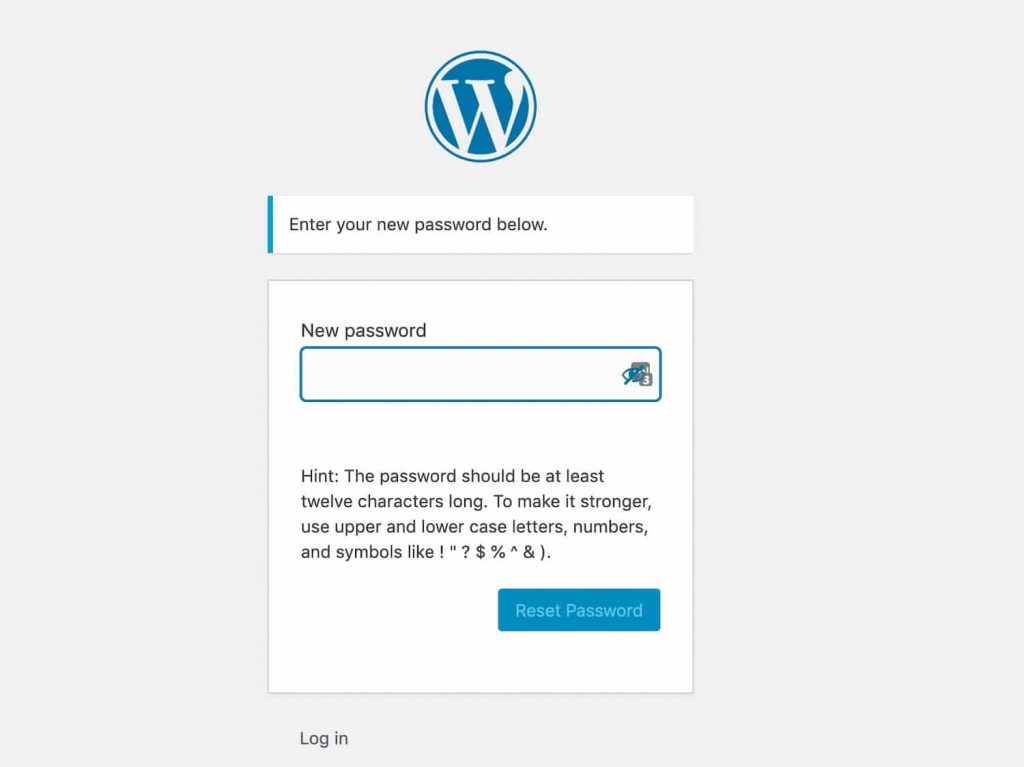
Por último, entra en tu sitio web usando la nueva contraseña con tu nombre de usuario o dirección de correo electrónico. Hecho.
Caso 3 – Cambiar la contraseña en MySQL
Si desconoces el usuario y la contraseña de WordPress pero tienes acceso a cPanel puedes usar el gestor de bases de datos -phpMyAdmin- para ver el nombre de tu usuario y cambiar su contraseña.
Importante
Antes de continuar, es importante saber que las contraseñas de WordPress están encriptadas en MD5.
Desde MySQL puedes cambiar la contraseña de cualquier usuario, su email e incluso su nombre de usuario.
Paso a paso:
- Entra a cPanel añadiendo
/cpaneltras de la dirección de tu sitio.(http://example.org/cpanel) - Pulsa en el botón phpMyAdmin.

- Pulsa en el nombre de la base de datos y luego en la tabla
wp_users.
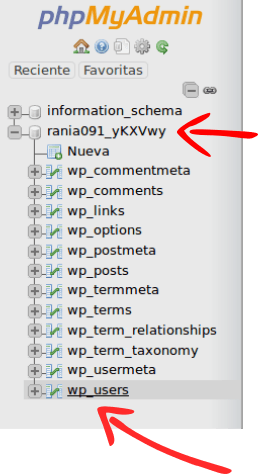
- Aparece un listado con todos los usuarios registrados en WordPress. Busca el tuyo y pulsa en
editar.

- Busca la columna
user_pass, en el campo Función, pulsa en el desplegable y seleccionamd5y en el campo Valor escribe la nueva contraseña en claro.

- Pulsa el botón Continuar para restablecer la contraseña.
Si prefieres la sentencia SQL es la siguiente:
UPDATE wp_users SET user_pass = MD5('contraseña') WHERE user_login = 'usuario';
WordPress reconoce inmediatamente el cambio de contraseña en la base de datos. Así que, ya puedes probar el acceso con la nueva contraseña y el usuario.
Si desconoces el nombre de usuario del administrador tienes que buscar en la tabla wp_users el usuario con el Id igual a 1. Dentro aparece el nombre de usuario en la columna user_login y su dirección de correo electrónico en la columna user_email.